OpenCV实现人脸检测
前段日子,写了个人脸检测的小程序,可以检测标记图片、视频、摄像头中的人脸。效果还行吧,用的是opencv提供人脸库。至于具体的人脸检测原理,找资料去啃吧。
环境:VS2013+OPENCV2.4.10+Win8.1

一、基于对话框的MFC
首先,新建一个基于对话框的MFC应用程序,命名为myFaceDetect(取消“安全开发周期(SDL)检查”勾选,我自己习惯取消这个)。

放置Button,设置Button的ID和Caption。
图片按钮——ID:IDC_FACEDETECT
视频按钮——ID:IDC_FACEV
摄像头按钮——ID:IDC_FACEC
二、添加消息响应函数
为图片按钮、视频按钮、摄像头按钮,在类向导中添加消息响应函数。
在图片按钮上右键,选择类向导。在CMyFaceDetectDlg类(对话框类)下选中BN_CLICKED消息,点击添加处理程序。其余两个按钮,按同样操作,添加消息响应函数。
完成上述操作后,获得对应三个按钮的消息响应函数。

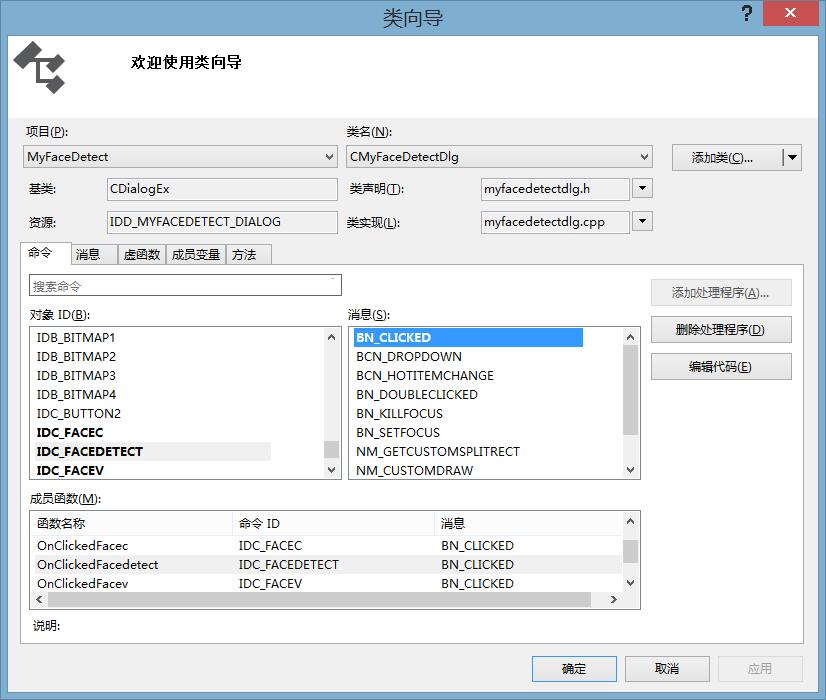
void CMyFaceDetectDlg::OnClickedFacedetect()//图片按钮 void CMyFaceDetectDlg::OnClickedFacev()//视频按钮 void CMyFaceDetectDlg::OnClickedFacec()//摄像头按钮
三、人脸检测实现
首先,将OpenCV2.4.10+VS2013环境的配置完成,这个网上有许多教程。这是我以前写的一篇配置教程:Visual Studio 2013+OpenCV2.4.10环境搭建教程
对话框类的头文件:MyFaceDetectDlg.h
// MyFaceDetectDlg.h : 头文件
//
#pragma once
#include <opencv2/objdetect/objdetect.hpp>
#include <opencv2\highgui\highgui.hpp>
#include <opencv2\ml\ml.hpp>
#include <opencv.hpp>
#include "afxwin.h"
using namespace cv;
// CMyFaceDetectDlg 对话框
class CMyFaceDetectDlg : public CDialogEx
{
// 构造
public:
CMyFaceDetectDlg(CWnd* pParent = NULL); // 标准构造函数
// 对话框数据
enum { IDD = IDD_MYFACEDETECT_DIALOG };
protected:
virtual void DoDataExchange(CDataExchange* pDX); // DDX/DDV 支持
// 实现
protected:
HICON m_hIcon;
HICON m_catIcon;//程序的小猫图标。如果想用默认的图片,可以将其注释掉。
// 生成的消息映射函数
virtual BOOL OnInitDialog();
afx_msg void OnPaint();
afx_msg HCURSOR OnQueryDragIcon();
DECLARE_MESSAGE_MAP()
public:
afx_msg void OnClickedFacedetect();
public:
CascadeClassifier cascade;//级联分类器
Mat image;//图片
double scale;//缩小比例。缩小图片可以加快检测速度,当然加快检测速度还有其他的方法。
public:
void detectAndDraw(Mat& img, CascadeClassifier& cascade, double scale);//添加的实现人脸检测的函数,核心函数
CButton m_btn;//为了美化按钮添加对象,可以注释掉。
afx_msg void OnClickedFacev();
afx_msg void OnClickedFacec();
afx_msg void OnBnClickedCancel();
};
对话框类的实现:MyFaceDetectDlg.cpp
// MyFaceDetectDlg.cpp : 实现文件
//
#include "stdafx.h"
#include "MyFaceDetect.h"
#include "MyFaceDetectDlg.h"
#include "afxdialogex.h"
#include <string>
#ifdef _DEBUG
#define new DEBUG_NEW
#endif
// CMyFaceDetectDlg 对话框
CMyFaceDetectDlg::CMyFaceDetectDlg(CWnd* pParent /*=NULL*/)
: CDialogEx(CMyFaceDetectDlg::IDD, pParent)
{
m_hIcon = AfxGetApp()->LoadIcon(IDR_MAINFRAME);
m_catIcon = AfxGetApp()->LoadIcon(IDI_ICON4);//加载自己的图标(小猫~)
scale = 1.3;
}
void CMyFaceDetectDlg::DoDataExchange(CDataExchange* pDX)
{
CDialogEx::DoDataExchange(pDX);
DDX_Control(pDX, IDC_FACEDETECT, m_btn);
}
BEGIN_MESSAGE_MAP(CMyFaceDetectDlg, CDialogEx)
ON_WM_PAINT()
ON_WM_QUERYDRAGICON()
ON_BN_CLICKED(IDC_FACEDETECT, &CMyFaceDetectDlg::OnClickedFacedetect)
ON_BN_CLICKED(IDC_FACEV, &CMyFaceDetectDlg::OnClickedFacev)
ON_BN_CLICKED(IDC_FACEC, &CMyFaceDetectDlg::OnClickedFacec)
ON_BN_CLICKED(IDCANCEL, &CMyFaceDetectDlg::OnBnClickedCancel)
END_MESSAGE_MAP()
// CMyFaceDetectDlg 消息处理程序
BOOL CMyFaceDetectDlg::OnInitDialog()
{
CDialogEx::OnInitDialog();
// 设置此对话框的图标。 当应用程序主窗口不是对话框时,框架将自动
// 执行此操作
//若不需要自己设置图标,可以将后面所有m_catIcon改成m_hIcon
SetIcon(m_catIcon, TRUE); // 设置大图标。
SetIcon(m_catIcon, FALSE); // 设置小图标
//按钮加载图片背景
//HBITMAP hbmp1 = ::LoadBitmap(AfxGetInstanceHandle(), MAKEINTRESOURCE(IDB_BITMAP2));
//m_btn.SetBitmap(hbmp1);
// TODO: 在此添加额外的初始化代码
return TRUE; // 除非将焦点设置到控件,否则返回 TRUE
}
// 如果向对话框添加最小化按钮,则需要下面的代码
// 来绘制该图标。 对于使用文档/视图模型的 MFC 应用程序,
// 这将由框架自动完成。
void CMyFaceDetectDlg::OnPaint()
{
if (IsIconic())
{
CPaintDC dc(this); // 用于绘制的设备上下文
SendMessage(WM_ICONERASEBKGND, reinterpret_cast<WPARAM>(dc.GetSafeHdc()), 0);
// 使图标在工作区矩形中居中
int cxIcon = GetSystemMetrics(SM_CXICON);
int cyIcon = GetSystemMetrics(SM_CYICON);
CRect rect;
GetClientRect(&rect);
int x = (rect.Width() - cxIcon + 1) / 2;
int y = (rect.Height() - cyIcon + 1) / 2;
// 绘制图标
dc.DrawIcon(x, y, m_catIcon);
}
else
{
/*改变对话框背景****若需要默认背景,可以删除*/
CPaintDC dc(this);
CRect rect;
GetClientRect(&rect);
CDC dcBmp;
dcBmp.CreateCompatibleDC(&dc);
CBitmap bmpBackGround;
bmpBackGround.LoadBitmap(IDB_BITMAP4);
BITMAP m_bitmap;
bmpBackGround.GetBitmap(&m_bitmap);
CBitmap *pbmpOld = dcBmp.SelectObject(&bmpBackGround);
dc.StretchBlt(0, 0, rect.Width(), rect.Height(), &dcBmp, 0, 0, m_bitmap.bmWidth, m_bitmap.bmHeight, SRCCOPY);
/*********************************/
CDialogEx::OnPaint();
}
}
//当用户拖动最小化窗口时系统调用此函数取得光标
//显示。
HCURSOR CMyFaceDetectDlg::OnQueryDragIcon()
{
return static_cast<HCURSOR>(m_catIcon);
}
void CMyFaceDetectDlg::OnClickedFacedetect()
{
// TODO: 在此添加控件通知处理程序代码
CString filename;
//打开对话框
CFileDialog OpenDlg(TRUE, NULL, NULL, OFN_HIDEREADONLY | OFN_OVERWRITEPROMPT | OFN_NOCHANGEDIR,
_T("图片 (*.jpg)|*.jpg|(*.*) |*.*|"), NULL);
if (OpenDlg.DoModal() != IDOK)
{
return;
}
filename = OpenDlg.GetPathName();//获得文件路径
/*CString转换*string*/
USES_CONVERSION;
std::string tempName(W2A(filename));
image = imread(tempName);//读取图片
const String cascade_name = "./haarcascade_frontalface_alt2.xml";//加载人脸库
if (!cascade.load(cascade_name))
{
MessageBox(_T("ERROR:Could not load cascade!"));
return;
}
if (!image.data)
{
MessageBox(_T("ERROR:Could not load image!"));
return;
}
namedWindow("人脸检测", CV_WINDOW_AUTOSIZE);
detectAndDraw(image, cascade, scale);//调用人脸检测函数
imshow("人脸检测", image);
return;
}
void CMyFaceDetectDlg::detectAndDraw(Mat& img, CascadeClassifier& cascade, double scale)
{
/*程序核心函数,检测标记人脸*/
int i = 0;
vector<Rect>faces;//定义一个容器,保存检测结果
const static Scalar colors[] = {
CV_RGB(0, 0, 255),
CV_RGB(0, 128, 255),
CV_RGB(0, 255, 255),
CV_RGB(0, 255, 0),
CV_RGB(255, 128, 0),
CV_RGB(255, 255, 0),
CV_RGB(255, 0, 0),
CV_RGB(255, 0, 255)
};
Mat gray, smallImage(cvRound(img.rows / scale), cvRound(img.cols / scale), CV_8UC1);//用cvRound取整
cvtColor(img, gray, CV_BGR2GRAY);//转化灰度图
resize(gray, smallImage, smallImage.size(), 0, 0, INTER_LINEAR);//图片尺度调整
equalizeHist(smallImage, smallImage);//直方图均衡
cascade.detectMultiScale(smallImage, faces);//核心,检测人脸
for (vector<Rect>::const_iterator r = faces.begin(); r != faces.end(); r++, i++)
{
//利用迭代器,标记出人脸位置。
Point center;
Scalar color = colors[i % 8];
int radius;
/*计算出原图像中的圆心和半径。公式很简单,自己写一下,就可以理解了*/
center.x = cvRound((r->x + r->width*0.5)*scale);
center.y = cvRound((r->y + r->height*0.5)*scale);
radius = cvRound((r->width + r->height)*0.25*scale);
/****************/
circle(img, center, radius, color, 3);
}
}
void CMyFaceDetectDlg::OnClickedFacev()
{
// TODO: 在此添加控件通知处理程序代码
//检测视频帧中的人脸
CString filename;
CFileDialog OpenDlg(TRUE, NULL, NULL, OFN_HIDEREADONLY | OFN_OVERWRITEPROMPT | OFN_NOCHANGEDIR,
_T("视频(*.avi)|*.avi|(*.*)|*.*|"), NULL);
if (OpenDlg.DoModal() != IDOK)
{
return;
}
/*CString转换*string*/
filename = OpenDlg.GetPathName();
USES_CONVERSION;
std::string tempName(W2A(filename));
const String cascade_name = "./haarcascade_frontalface_alt2.xml";
if (!cascade.load(cascade_name))
{
MessageBox(_T("ERROR:Could not load cascade!"));
return;
}
VideoCapture capture(tempName);//打开视频
if (!capture.isOpened())
{
MessageBox(_T("ERROR:Could not load Video!"));
return;
}
double rate = capture.get(CV_CAP_PROP_FPS);
bool stop(false);
int delay = 1000 / rate;
while (!stop)
{
if (!capture.read(image))//读取视频帧
break;
detectAndDraw(image, cascade, scale);
imshow("人脸检测", image);
if (waitKey(delay) >= 0)
stop = true;
}
capture.release();
return;
}
void CMyFaceDetectDlg::OnClickedFacec()
{
// TODO: 在此添加控件通知处理程序代码
//检测摄像头中的人脸数据
const String cascade_name = "./haarcascade_frontalface_alt2.xml";
if (!cascade.load(cascade_name))
{
MessageBox(_T("ERROR:Could not load cascade!"));
return;
}
VideoCapture capture(0);//打开摄像头
if (!capture.isOpened())
{
MessageBox(_T("ERROR:Could not load capture!"));
return;
}
//double rate = capture.get(CV_CAP_PROP_FPS);
//bool stop(false);
//int delay = 1000 / rate;
int k=0;
while (1)
{
if (!capture.read(image))
break;
detectAndDraw(image, cascade, scale);
imshow("人脸检测", image);
k=waitkey(10);
if (k=27)//ESC键
break;
}
capture.release();
return;
}
void CMyFaceDetectDlg::OnBnClickedCancel()
{
// TODO: 在此添加控件通知处理程序代码
CDialogEx::OnCancel();
}
三 运行程序
视频和图片都有测试,一般只要是正脸、清晰的都能检测图片。另外,需要将haarcascade_frontalface_alt2.xml文件复制到程序目录下。

将文件在目录opencv\sources\data\haarcascades下。

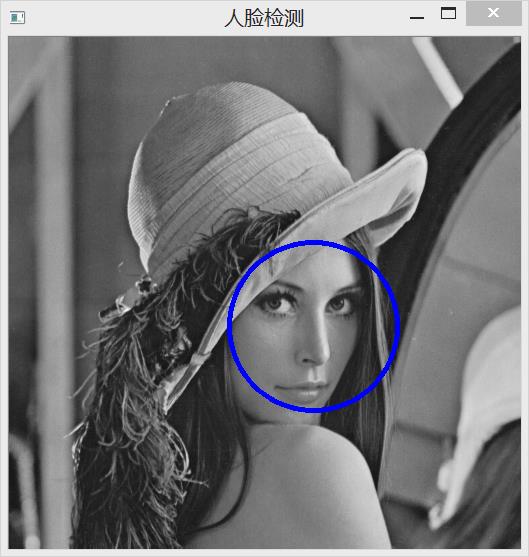
以上就是本文的全部内容,希望对大家的学习有所帮助,也希望大家多多支持我们。
您可能感兴趣的文章:
- 基于openCV实现人脸检测
- C++利用opencv实现人脸检测
- opencv实现图片与视频中人脸检测功能

